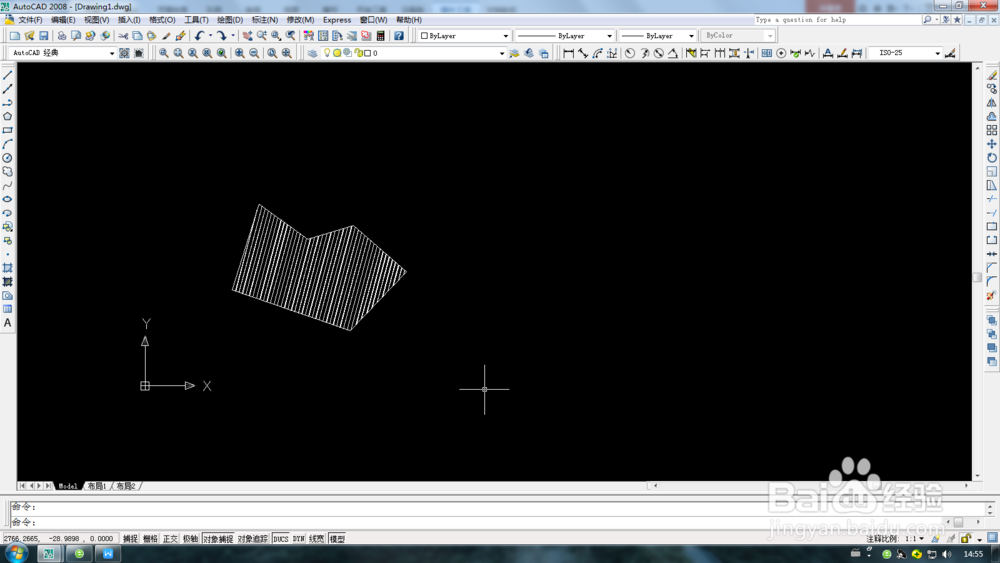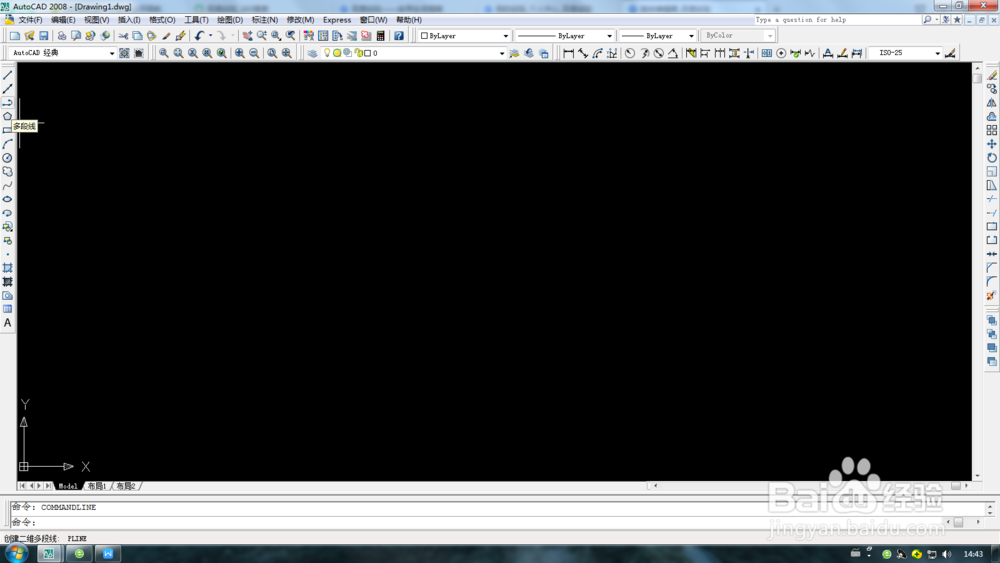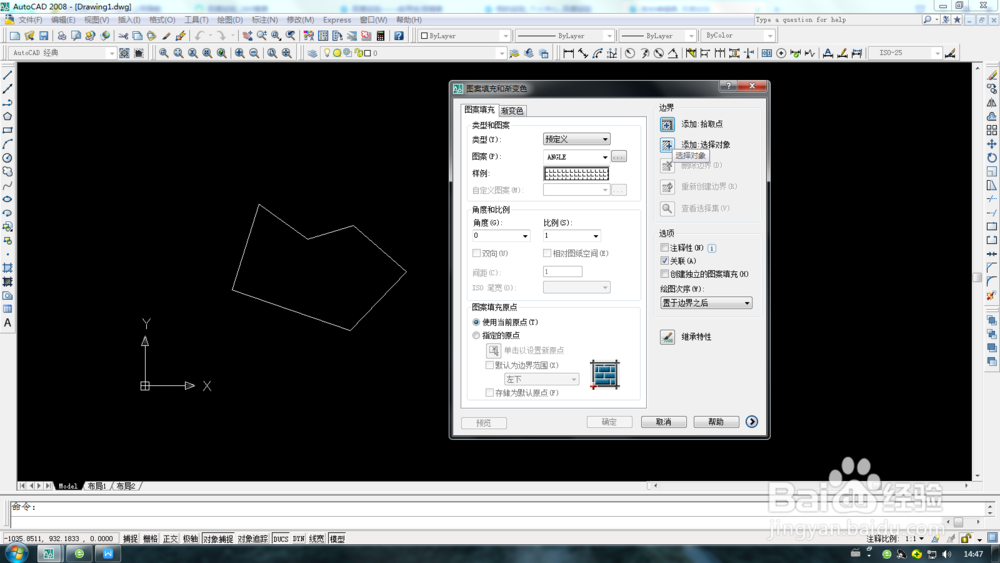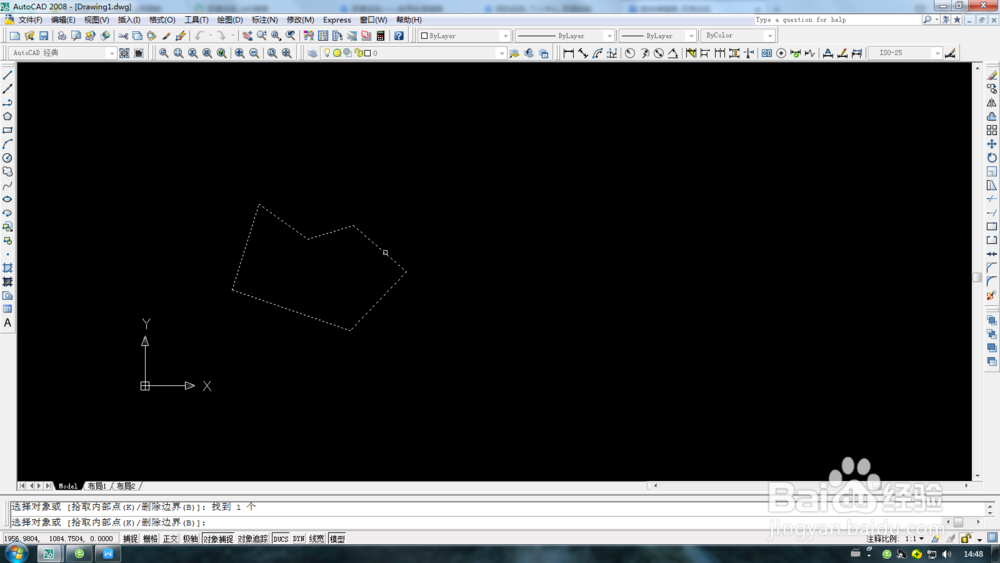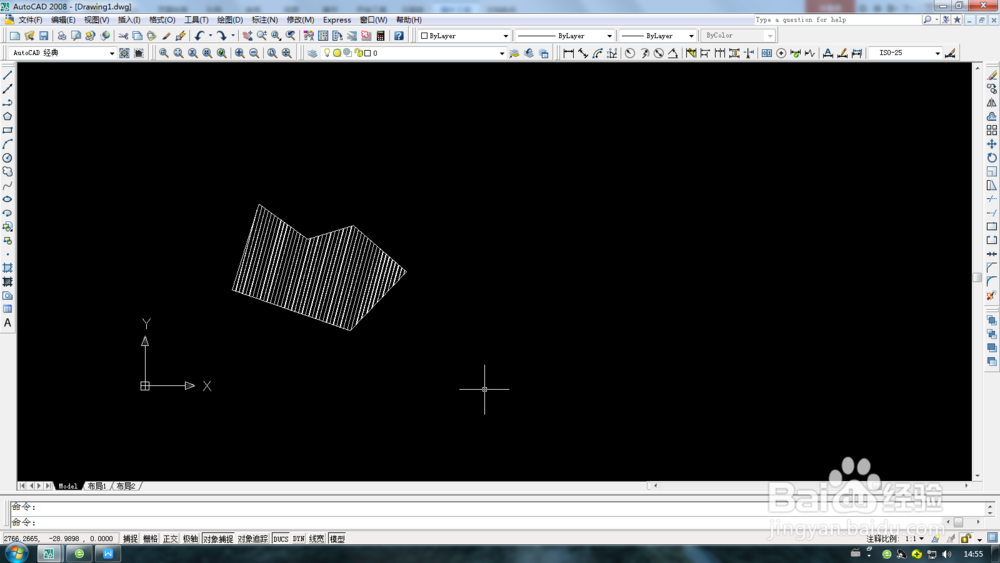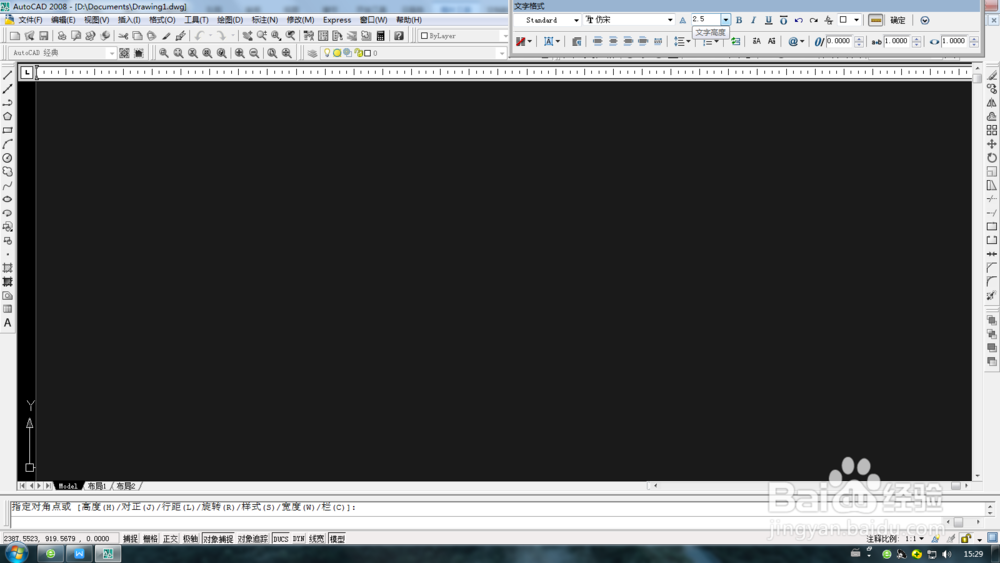AutoCAD图案充填、多行文字命令操作方法
如何使用AutoCAD制图中的图案充填、多行文字命令。
工具/原料
电脑
AutoCAD制图软件
图案充填命令
1、打开AutoCAD制图软件,点击多段线或输入“pl”快捷键画一个封闭的图形。
2、点击图案充填命令,点击添加:选择对象,选择刚才所画的多段线,再按键盘空格键。
3、在样例中选择你所需要的图案,点击鼠标左键。
4、在角度和比例中选择你需要的角度和比例,点击确认即可。
多行文字命令
1、点击多行文字命令或输入快捷键“t”,在图中空白处画个小框。
2、在文字格式中选择字体、文字高度等,打上你所需要的文字,点击确认即可。
声明:本网站引用、摘录或转载内容仅供网站访问者交流或参考,不代表本站立场,如存在版权或非法内容,请联系站长删除,联系邮箱:site.kefu@qq.com。
阅读量:95
阅读量:68
阅读量:67
阅读量:60
阅读量:85